网吧电脑防火墙怎么关不了 怎样关闭网吧防火墙
更新时间:2024-07-29 14:05:19作者:jiang
网吧作为一种休闲娱乐场所,往往会配备防火墙来保护电脑网络安全,有时候网吧电脑的防火墙会出现无法关闭的情况,给用户带来诸多不便。在面对这种问题时,我们需要采取一些措施来关闭网吧的防火墙,以确保网络的正常使用和安全。接下来我们将介绍一些方法来解决网吧电脑防火墙无法关闭的问题。
操作方法:
1.在网吧或者学校机房任务管理器经常是被禁用的,我们在使用某些软件的时候是必须用到任务管理器的。那我们如何启用任务管理器呢?

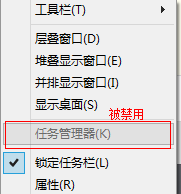
2.首先,按下win键+R键打开运行命令。在输入那里输入regedit后确定,打开注册表编辑器。
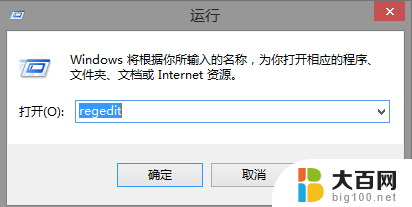
3.找到HKEY_CURRENT_USER,然后依次点击Software\Microsoft\Windows\CurrentVersion\Policies\System。也就是如图所示,最终地址是system
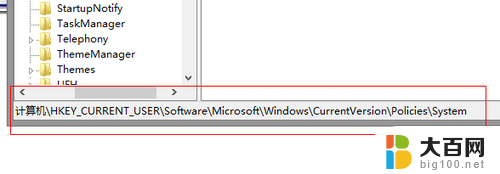
4.这是你在右边的窗口会看到一个项,名为DisableTaskMgr。

5.你双击这个项,这是弹出这个项的属性,值是1,你把1改成0,其他的别动。这样任务管理器就可以用了。


6.如果你在第四步那没找到有DisableTaskMgr,那你就在空白处右击。选择新建,选择DWORD

7.将名字改为DisableTaskMgr,值改成0就是启用任务管理器,值为1就是禁用任务管理器。然后退出注册表编辑器。

以上就是网吧电脑防火墙无法关闭的全部内容,对于还不清楚的用户,可以参考以上小编的步骤进行操作,希望对大家有所帮助。
网吧电脑防火墙怎么关不了 怎样关闭网吧防火墙相关教程
- 火绒如何关闭防火墙 火绒防火墙关闭方法
- 防火墙禁止联网设置 怎样设置Windows防火墙禁止软件联网
- 手机怎么关闭浏览器防火墙 手机浏览器防火墙关闭教程
- windows防火墙在哪里找到 如何选择适合的电脑防火墙软件
- 为什么没有windows firewall 找不到防火墙怎么办
- 电脑如何信任软件 电脑防火墙如何添加信任程序
- 禁止访问网址设置 如何使用防火墙禁止访问某个网站
- 网吧电脑配置哪里看 怎样查看网吧电脑的硬件配置
- 网吧怎么调鼠标dpi 网吧鼠标DPI灵敏度设置
- 网吧电脑鼠标dpi怎么设置 网吧鼠标DPI灵敏度设置方法
- 苹果进windows系统 Mac 双系统如何使用 Option 键切换
- win开机不显示桌面 电脑开机后黑屏无法显示桌面解决方法
- windows nginx自动启动 Windows环境下Nginx开机自启动实现方法
- winds自动更新关闭 笔记本电脑关闭自动更新方法
- 怎样把windows更新关闭 笔记本电脑如何关闭自动更新
- windows怎么把软件删干净 如何在笔记本上彻底删除软件
电脑教程推荐